Dodawanie kont usługi GitHub do łańcucha kluczy programu Visual Studio
Z tego artykułu dowiesz się, jak dodać publiczne konto GitHub lub GitHub Enterprise do łańcucha kluczy programu Visual Studio. Po dodaniu konta będzie można śledzić zmiany kodu w repozytoriach GitHub, bezpośrednio z poziomu programu Visual Studio. Można również tworzyć i używać funkcji GitHub Actions na potrzeby automatyzacji wdrażania.
Dodawanie publicznych kont usługi GitHub
Publiczne konto usługi GitHub można dodać w dowolnym momencie po zalogowaniu się do programu Visual Studio przy użyciu konta Microsoft, konta służbowego lub konta szkolnego.
Jeśli masz zainstalowany GitHub Copilot, możesz dodać konto GitHub, wybierając opcję Dodaj konto GitHub do programu Visual Studio z ikony stanu GitHub Copilot, nawet jeśli nie zalogowałeś się do programu Visual Studio przy użyciu konta Microsoft, konta służbowego lub konta szkolnego.
Dodawanie konta usługi GitHub z okna dialogowego ustawień konta:
Otwórz okno dialogowe Ustawienia konta, przechodząc do Plik>Ustawienia konta....
W podmenu Wszystkie konta wybierz pozycję + Dodaj, aby dodać konto, a następnie wybierz pozycję GitHub.
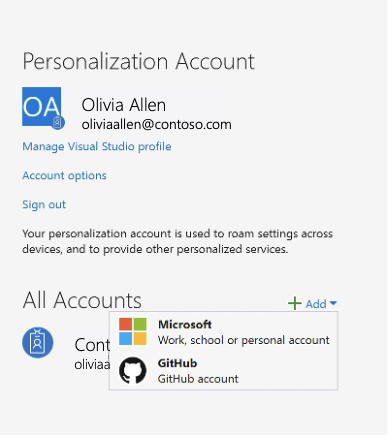
Nastąpi przekierowanie do przeglądarki, w której możesz zalogować się przy użyciu poświadczeń usługi GitHub. Po zalogowaniu się zostanie wyświetlone okno sukcesu w przeglądarce i możesz wrócić do programu Visual Studio.
okno powodzenia
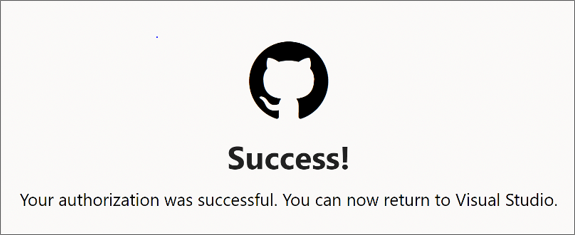
Twoje konto usługi GitHub będzie teraz obecne w podmenu Wszystkie konta.
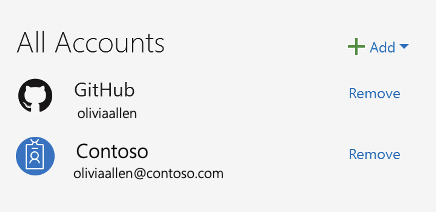
Otwórz okno dialogowe Ustawienia konta, przechodząc do Plik>Ustawienia konta....
W podmenu Wszystkie konta wybierz pozycję + Dodaj, aby dodać konto, a następnie wybierz pozycję GitHub.
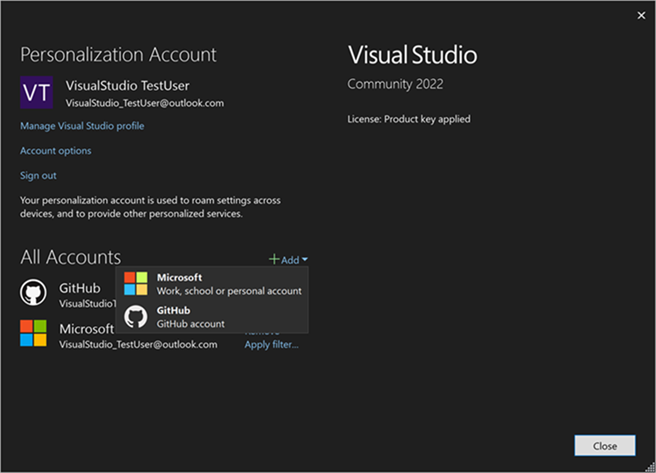
Nastąpi przekierowanie do przeglądarki, w której możesz zalogować się przy użyciu poświadczeń usługi GitHub. Po zalogowaniu się zostanie wyświetlone okno sukcesu w przeglądarce i możesz wrócić do programu Visual Studio.
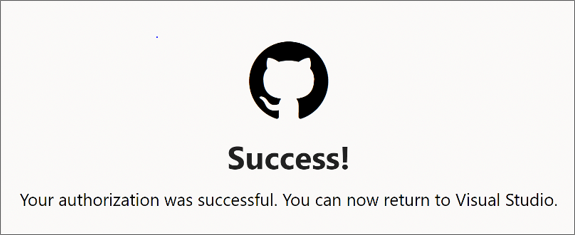
Twoje konto usługi GitHub będzie teraz obecne w podmenu Wszystkie konta.
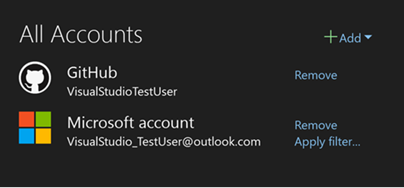
Dodawanie konta usługi GitHub z karty profilu :
Jeśli jeszcze nie jesteś zalogowany do programu Visual Studio, wybierz link Zaloguj się w prawym górnym rogu okna Visual Studio i użyj konta Microsoft, konta służbowego lub konta szkolnego, aby zalogować się.
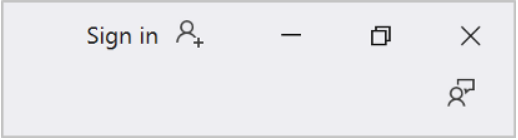
Następnie postępuj zgodnie z tymi instrukcjami, aby dodać konto usługi GitHub.
Wybierz ikonę z nazwą profilu w prawym górnym rogu środowiska programu Visual Studio, wybierz pozycję Dodaj inne konto, a następnie wybierz pozycję GitHub.
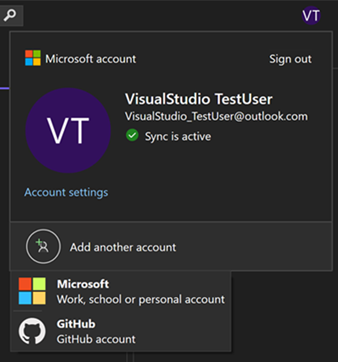
Nastąpi przekierowanie do przeglądarki, w której możesz zalogować się przy użyciu poświadczeń usługi GitHub. Po zalogowaniu się zostanie wyświetlone okno sukcesu w przeglądarce i możesz wrócić do programu Visual Studio.
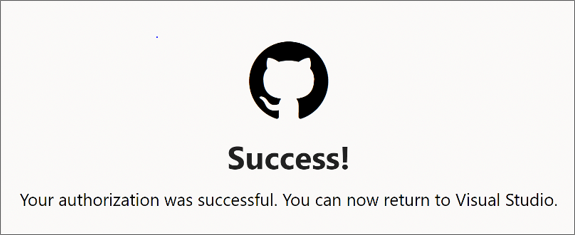
Twoje konto usługi GitHub będzie teraz obecne na karcie profilu.
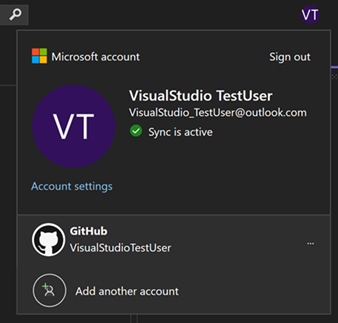
Włączanie kont przedsiębiorstwa w usłudze GitHub
Domyślnie program Visual Studio ma włączone tylko publiczne konta usługi GitHub. Wykonaj poniższe kroki, aby dodać konto serwera GitHub Enterprise Server lub konto skojarzone z punktami końcowymi .ghe.com.
Aby włączyć konta GitHub Enterprise, przejdź do Tools>Options i wyszukaj opcje konta.
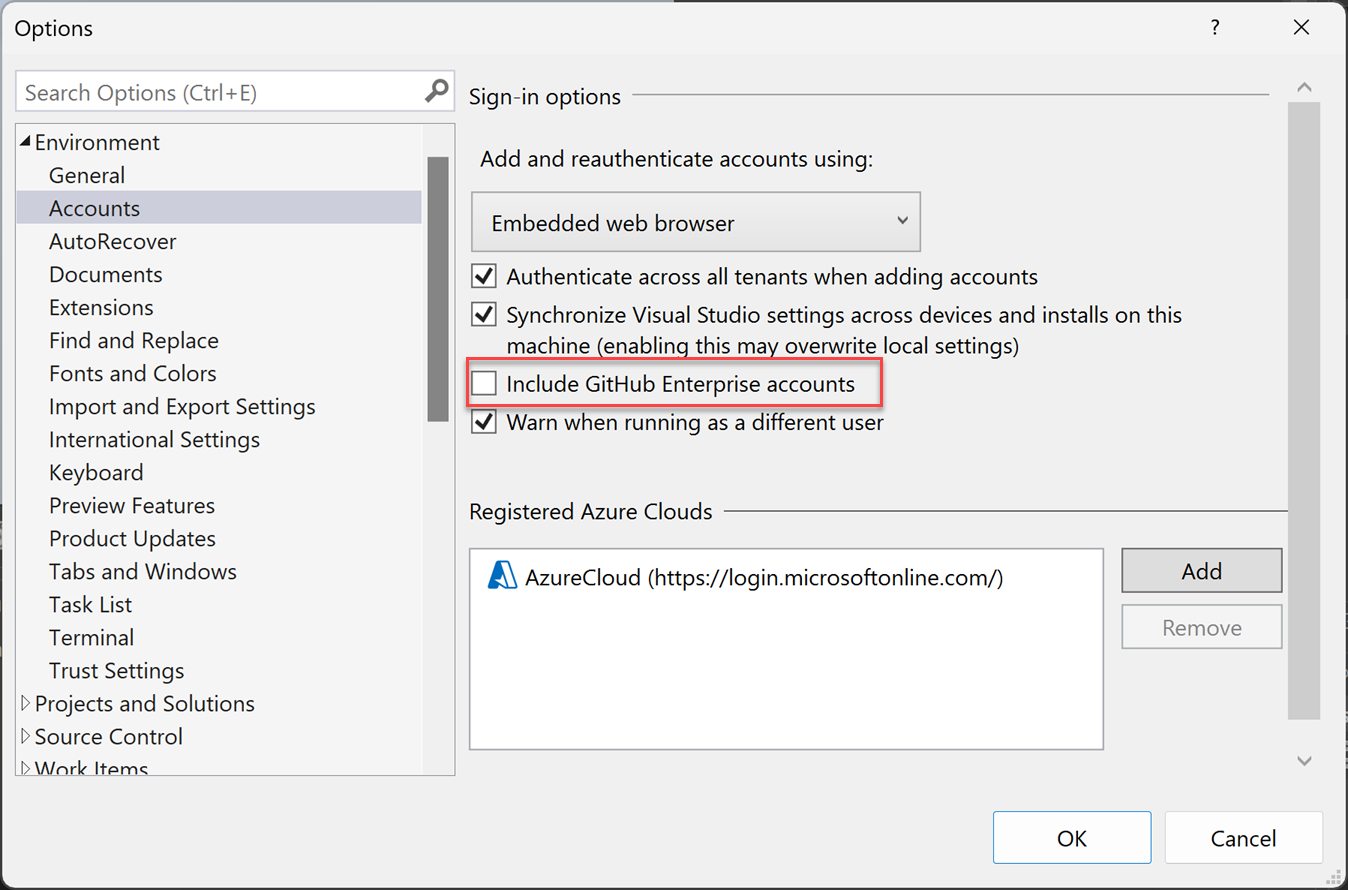
Następnie zaznacz pole wyboru , aby Uwzględnij konta usługi GitHub Enterprise Server. Następnym razem, gdy przejdziesz do ustawienia konta i spróbujesz dodać konto GitHub, zobaczysz opcje dla GitHub i GitHub Enterprise.
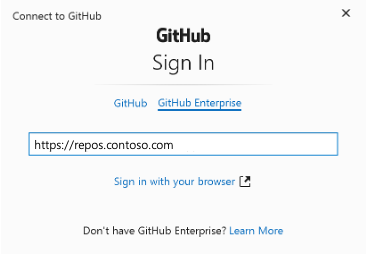
Po wprowadzeniu adresu serwera GitHub Enterprise wybierz pozycję Zaloguj się przy użyciu przeglądarki. W tym miejscu możesz zalogować się przy użyciu poświadczeń usługi GitHub Enterprise.
Aby włączyć konta GitHub Enterprise, wejdź do Tools>Options>Accounts.
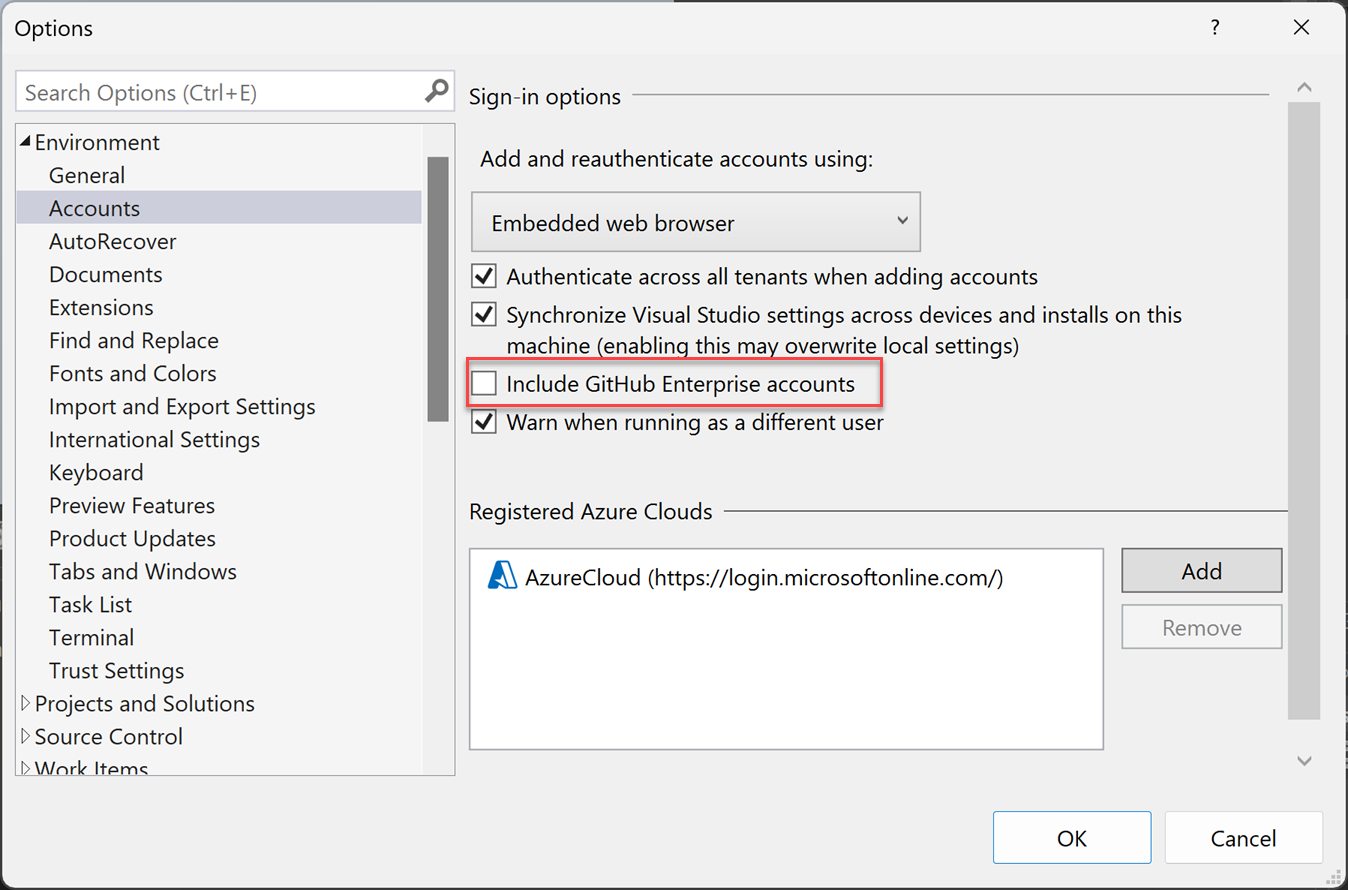
Następnie zaznacz pole wyboru, aby Uwzględnić konta GitHub Enterprise. Następnym razem, gdy przejdziesz do ustawienia konta i spróbujesz dodać konto usługi GitHub, zobaczysz opcje dla usług GitHub i GitHub Enterprise.
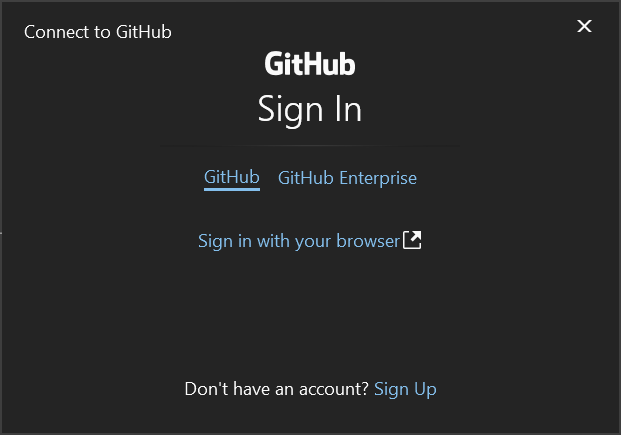
Po wprowadzeniu adresu URL usługi GitHub Enterprise wybierz pozycję Zaloguj się przy użyciu przeglądarki. W tym miejscu możesz zalogować się przy użyciu poświadczeń usługi GitHub Enterprise.
Notatka
Aby dodać konto w celu uzyskania dostępu do zasobów github.com, takich jak github.com/enterprises/*, wykonaj kroki dotyczące dodawania publicznych kont usługi GitHub.
Dodawanie kont użytkownika zarządzanego w usłudze GitHub Enterprise (EMU)
Możesz dodać konto EMU usługi GitHub, jeśli już zalogować się do programu Visual Studio przy użyciu konta Microsoft, konta służbowego lub konta szkolnego.
Wybierz ikonę z inicjałami w prawym górnym rogu środowiska programu Visual Studio. Następnie wybierz pozycję Dodaj inne konto>GitHub.
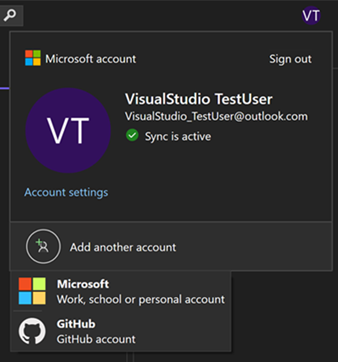
Nastąpi przekierowanie do przeglądarki, w której możesz zalogować się przy użyciu poświadczeń EMU usługi GitHub.
Możesz użyć okna dialogowego Ustawienia konta do zarządzania kontami:
Wybierz ikonę z inicjałami w prawym górnym rogu środowiska programu Visual Studio. Otwórz okno dialogowe Ustawienia konta, wybierając Ustawienia konta lub przechodząc do plik >Ustawienia konta....
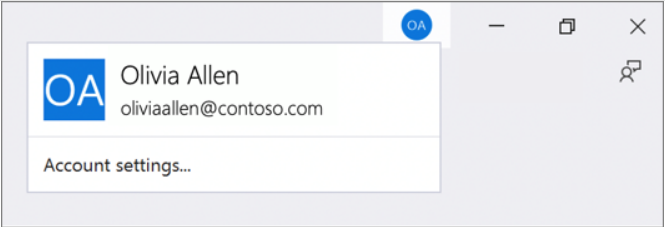
Z listy rozwijanej Wszystkie konta wybierz pozycję + Dodaj, aby dodać konto, a następnie wybierz pozycję GitHub.
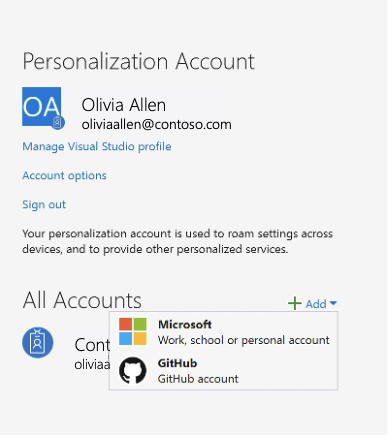
Wybierz GitHub Enterprise w oknie dialogowym Połącz z GitHub.
Wybierz ikonę z inicjałami w prawym górnym rogu środowiska programu Visual Studio. Otwórz okno dialogowe Ustawienia konta, wybierając pozycję Ustawienia konta lub przechodząc do pozycji Plik>Ustawienia konta....
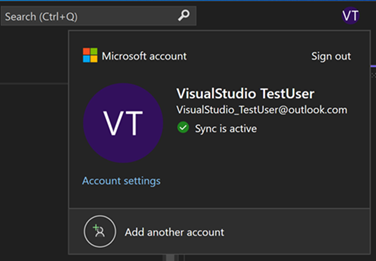
Z listy rozwijanej Wszystkie konta wybierz pozycję + Dodaj, aby dodać konto, a następnie wybierz pozycję GitHub.
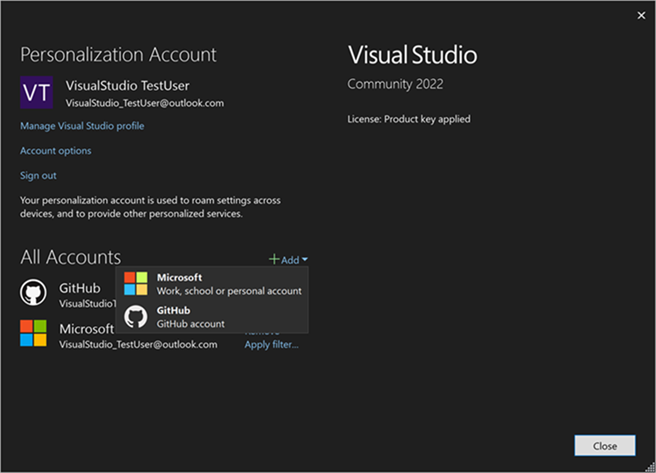
Wybierz pozycję GitHub Enterprise w oknie dialogowym Połącz z usługą GitHub.
Notatka
Upewnij się, że na tej stronie wprowadzasz poświadczenia konta GitHub EMU (nazwa użytkownika zawiera znak podkreślenia, a następnie nazwę firmy).
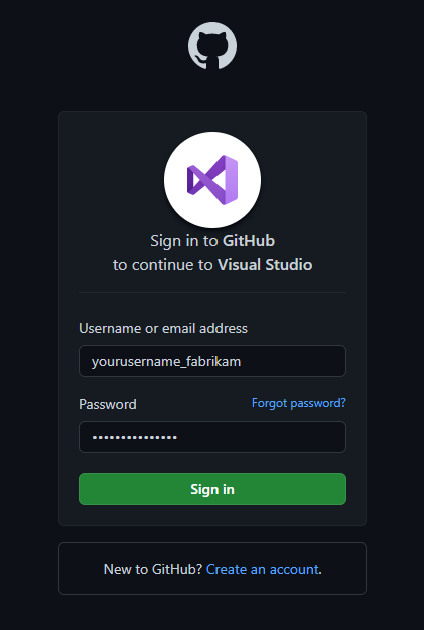
Po zalogowaniu się zostanie wyświetlone okno sukcesu w przeglądarce i możesz wrócić do programu Visual Studio.
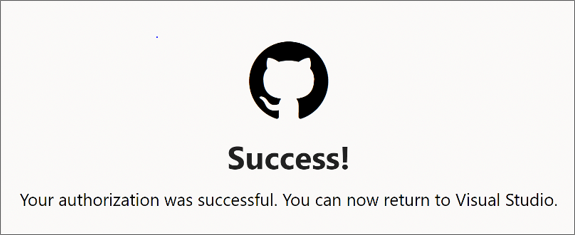
Usuń konto
Aby usunąć konto, wybierz pozycję Usuń dla konta, które chcesz usunąć z podmenu Wszystkie konta w oknie dialogowym ustawień konta.
- Wybierz pozycję Plik > Ustawienia konta....
- wszystkie konta zawiera listę wszystkich kont zalogowanych w programie Visual Studio. Wybierz pozycję Usuń dla konta, które chcesz usunąć.
- Potwierdź usunięcie w wyświetlonym oknie dialogowym.
Usuń konto
Aby usunąć konto:
Wybierz ikonę z nazwą profilu w prawym górnym rogu środowiska programu Visual Studio.
Wybierz pozycję Usuń konto dla konta, które chcesz usunąć.
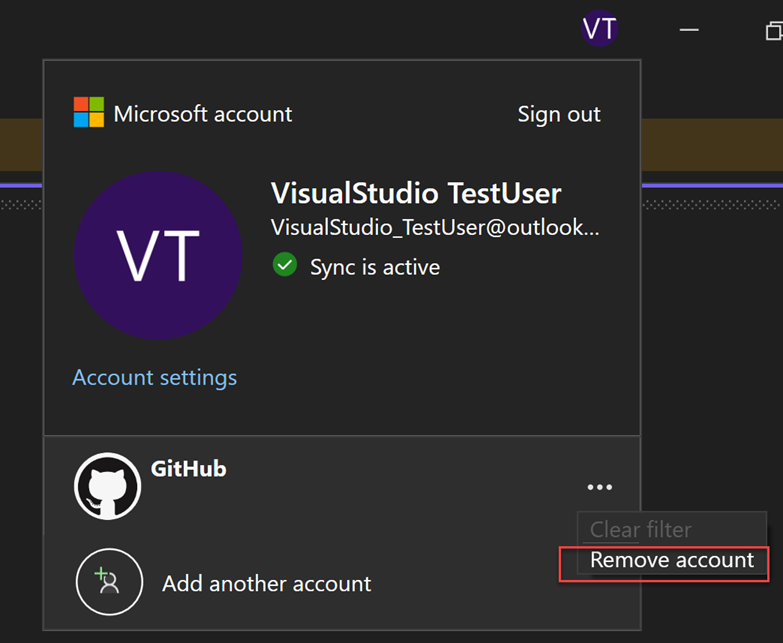
Możesz również użyć okna dialogowego ustawienia konta , aby usunąć konto.
Wybierz pozycję Plik > Ustawienia konta....
wszystkie konta zawiera listę wszystkich kont zalogowanych w programie Visual Studio. Wybierz pozycję Usuń dla konta, które chcesz usunąć.
Potwierdź usunięcie w wyświetlonym oknie dialogowym.
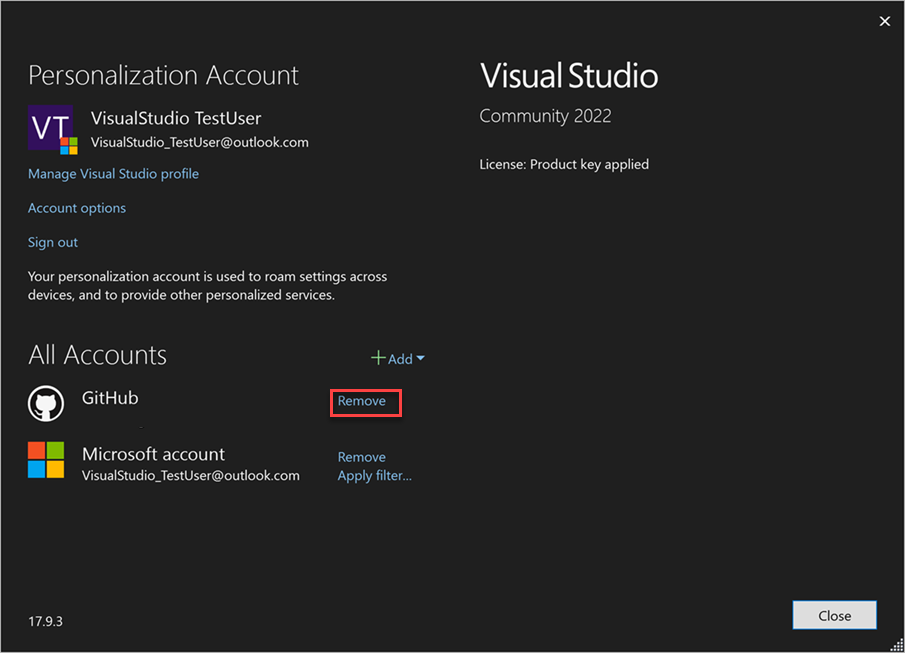
Rozwiązywanie problemów z logowaniem
Jeśli występują problemy podczas dodawania lub ponownego uwierzytelniania kont usługi GitHub, spróbuj wykonać następujące czynności:
Problemy z zabezpieczeniami protokołu HTTP Strict Transport Security (HSTS)
Sprawdź, czy protokół HTTP Strict Transport Security (HSTS) nie jest włączony dla localhost w domyślnej przeglądarce internetowej systemu:
- W przeglądarce Microsoft Edge możesz wpisać: edge://net-internals/#hsts i wprowadzić
localhostw sekcji Usuń zasady zabezpieczeń domeny. - W Google Chrome wpisz: chrome://net-internals/#hsts i wprowadź
localhostw sekcji Usuń zasady zabezpieczeń domeny.
Problemy z uruchamianiem jako użytkownik
Uruchamianie programu Visual Studio przy użyciu konta, które nie jest zgodne z zalogowanym kontem systemu Windows, może powodować problemy podczas dodawania kont usługi GitHub do programu Visual Studio. Ten problem może wystąpić podczas korzystania z produktów innych firm, które próbują uruchomić program Visual Studio z podwyższonym poziomem uprawnień.
Możesz zweryfikować użytkownika, wykonując następujące kroki:
- Otwórz
Task Manager - Przejdź do karty
Details - Wyszukiwanie procesu
devenv.exe - Upewnij się, że nazwa użytkownika tego procesu jest zgodna z zalogowanym kontem systemu Windows
Aby rozwiązać ten problem, uruchom program Visual Studio jako użytkownik zalogowany w systemie Windows, a następnie dodaj konto usługi GitHub.
Notatka
Proszę zgłosić problem, jeśli nadal występują trudności z logowaniem.